| �uEAccess Violation�v�G���[�܂��́A�uABnormal Program termination�v�G���[���\������A�Ζ�N���N�����Ȃ� |
|||||||||||||||||||||||||
| WINDOWS�̃��W�X�g���̏�A�u�Ζ�N�v�{�̂��Ǘ����Ă�����ƕs��v���N�����Ă��邱�Ƃ��l�����܂��̂ŁA�ȉ��̎菇�ɂāA�u�Ζ�N�v���ăC���X�g�[�����Ă��������B �Ȃ��A�ȉ��̎菇�́u�Ζ�N�v�̃C���X�g�[�����f�t�H���g�̃t�H���_����ύX����Ă��Ȃ��ꍇ�̎菇�ƂȂ��Ă���܂��B�C���X�g�[���t�H���_��ύX���ꂽ�ꍇ�́A�K�X�ǂݑւ��č�Ƃ����Ē����悤�ɂ��肢�v���܂��B
|
|||||||||||||||||||||||||
| �u�f�[�^�t�H���_�����Ă���̂ŋN���ł��܂���v�ƕ\������� | |||||||||||||||||||||||||
| �ăC���X�g�[�������ۂɂ́A�K���폜���Ă������������t�H���_���������܂����A�폜����Ă��Ȃ��ƁA�����b�Z�[�W���\������Ă��܂��܂��̂ŁA�ȉ��̎菇�ɂāA�u�Ζ�N�v���ăC���X�g�[�����Ă��������B �Ȃ��A�ȉ��̎菇�́u�Ζ�N�v�̃C���X�g�[�����f�t�H���g�̃t�H���_����ύX����Ă��Ȃ��ꍇ�̎菇�ƂȂ��Ă���܂��B�C���X�g�[���t�H���_��ύX���ꂽ�ꍇ�́A�K�X�ǂݑւ��č�Ƃ����Ē����悤�ɂ��肢�v���܂��B
|
|||||||||||||||||||||||||
| �u���̃R�}���h�����s����̂ɏ\���ȋL���悪����܂���v�ƕ\������� |
|||||||||||||||||||||||||
| �p�\�R���̎g�p�ɂ��A�V�X�e�����\�[�X������Ă��܂��A���̃G���[���\�������ꍇ������܂��B �Ώ����@�P�D�Ζ�g�̉������L���Ă��g���̏ꍇ�ɂ́A�g�����߂Ē����B�i�c���ɂ���j �Ώ����@�Q�D�V�X�e�����\�[�X�𑝂₷
|
|||||||||||||||||||||||||
| �����̒lj��ƍ폜��ʂŁA[�o�^]�A[�ۑ�]�A[�L�����Z��]�̃{�^�����\������Ȃ� |
|||||||||||||||||||||||||
��ʂ̂c�o�h�ݒ肪�ʏ�̃T�C�Y�i96dpi�j���傫���T�C�Y�ɕύX����Ă���ꍇ�ɁA�{�s�����������ꍇ������܂��̂ŁA�C�����W���[�����_�E�����[�h���č����ւ��Ă��g�����������B�y�C�����W���[���z |
|||||||||||||||||||||||||
| ����������ɐF���t���Ȃ����Ƃ�����̂ł����E�E�H | |||||||||||||||||||||||||
�ȉ��̏ꍇ�͐F���t���܂���B
|
|||||||||||||||||||||||||
| �u�{�������e�L�X�g�����v�E�u���������v�����s���邱�Ƃ�����̂ł����E�E�H | |||||||||||||||||||||||||
���̋@�\�ɂ͈ȉ��̂悤�Ȑ���������܂��B
|
|||||||||||||||||||||||||
| �����ɂ���Ė{�����\������Ȃ��ꍇ������܂����E�E�H | |||||||||||||||||||||||||
���j���[�u�\���v���u�{���v���u�A���\���v��I�����Ă��������BEPWING�`�������ELogoVista�d�q���T�V���[�Y�ɂ͖{�����ɍ��ڂ̋��L��������A�܂����ڊԂ����łȂ��i����p�Ⴒ�Ƃɂ��̋��L���������Ă���ꍇ������A���̂悤�Ȏ����Łu�P���ڕ\���v��I������{�����ꕔ�����\������Ȃ��Ȃ�ꍇ������܂��B |
|||||||||||||||||||||||||
| �p. | RealAudio�`���̉������Đ��ł��Ȃ��̂ł����E�E�H |
||||||||||||||||||||||||
| RealAudio�̉������Đ����邽�߂ɂ͂��g���̃V�X�e���ɐ�p�̃\�t�g�E�F�A���C���X�g�[������Ă���K�v������܂��B���̃\�t�g��RealAudio�̃T�C�g�Ŗ����ł��z�z����Ă���܂��̂ŁA�_�E�����[�h���ăC���X�g�[�����Ă��������B ���̃\�t�g���C���X�g�[�����Ă��Đ��ł��Ȃ��ꍇ�͈ȉ��̂Q�_�������Ă��������B [�T] RealAudio�̍Đ��ɕK�v�ȃ\�t�g���C���X�g�[������
[�U] �Đ��ɕK�v�ȃt�@�C�����`�F�b�N����
|
|||||||||||||||||||||||||
| �������ʂ��{����菭�Ȃ�������A�����������������̉���">"���\������邱�Ƃ�����܂����H | |||||||||||||||||||||||||
| �������{���̌�������菭�Ȃ��̂́A�d���������ڂ��폜���Ă��邩��ł��B �����̉���">"���\�������̂́i��@>500�j�@���ݒ�Őݒ肵���ő匟���������ꍇ�ɕ\������܂��B�������𐳊m�ɒm�肽���ꍇ�́A�������������s���Ă��������B |
|||||||||||||||||||||||||
| ������}�ł̃����N���N���b�N���Ă������N���Ȃ����Ƃ�����܂����E�E�H | |||||||||||||||||||||||||
| �����̒��ɂ͖{�����^����Ă����}���`���f�B�A�f�[�^������Ă��邱�Ƃ�����܂��B���̂悤�Ȏ����ł̓����N���N���b�N���Ă������\������܂���B���PC�⑼�̃\�t�g�Ƀo���h������Ă�����̂ɂ��̂悤�Ȏ���������悤�ł��B | |||||||||||||||||||||||||
| �摜�������Ɂu��v�A�C�R�����N���b�N���Ă����������Ȃ��̂ł����E�E�H | |||||||||||||||||||||||||
| �摜�����̃����N�f�[�^�̒��ɂ͌��ݕ\������Ă�����̂Ɠ����摜�Ƀ����N�������Ă��邱�Ƃ�����܂��B���̂悤�ȏꍇ�͉摜�͕ς��܂���B | |||||||||||||||||||||||||
| �Ζ�g�Łu�f�[�^�ʂ������čŌ�܂ŕ\���o���܂���ł����v�ƕ\������܂����E�H | |||||||||||||||||||||||||
| �Ζ�g�Łu�ڎ��v�Ɠ��͂���������ꍇ�⌟���ꂪ�ėp�ȏꍇ�iof,the �Ȃ�)�ɂ́A�V�X�e�����ɂ���ẮA��L�̃��b�Z�[�W���\�������ꍇ������܂��B��������i���čēx�������Ē������Ƃɂ���������܂��B �@��@�u�ŐV������v�Łu�ڎ��v�Ɠ��͂��A��L���b�Z�[�W���\�����ꂽ�ꍇ �@�@�@�@�@�@�@�@�@�@�@�@�@�@�@�� �@�@�@�@�@�@�@�u�ڎ��@���l���t�����v�̂悤�Ɍ�������i���ē��͂��AAND����������B |
|||||||||||||||||||||||||
| �Ζ�g�ł́A��t�������≺�t���������\�������̂ɁA�A���\�����ł͏�t���≺�t���ł͕\������Ȃ��̂ł����E�E�H | |||||||||||||||||||||||||
| �A���\�������ɕ\������镶�́A�e�L�X�g�`���Ή��ƂȂ��Ă���A�^�O�t���̕����i��t���A���t���j�ɂ́A�Ή����Ă���܂���B �@�@ 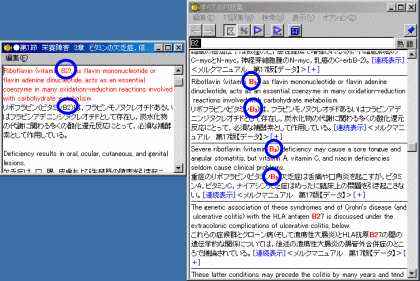 �@ �@ |
|||||||||||||||||||||||||
| �Ζ�g�ŁA���p�����ƑS�p���������݂��Ă���ƌ����ł��Ȃ��ł����E�E�H | |||||||||||||||||||||||||
| �Ζ�g�ɂ����܂��ẮA���p�����ƑS�p���������݂��Ă���ꍇ�ɂ́A�����ł��Ȃ��̂̓X�y�b�N�ƂȂ��Ă���܂��B �Ⴆ�u�P�����v�������������ꍇ�ɂ́A�u�P�@�����v�Ɣ��p�����ƑS�p�������X�y�[�X�ŋ���ē��͂��A�������@��AND�����i�S�Ă̌���܂ތ����j���s���Ă��������B |
|||||||||||||||||||||||||
| �Ζ�g�ŁA�����Ă���͂��̃f�[�^����������Ȃ� | |||||||||||||||||||||||||
| �Ζ�g�ɕ\���ł���̂́A100���܂łƂȂ��Ă���܂��̂ŁA100������f�[�^���q�b�g����悤�Ȍ��������͂��ꂽ�ꍇ�ɂ́A�\��������Ă��Ȃ��ꍇ������܂��B ���L�̑Ώ����@�����������������B
|
|||||||||||||||||||||||||
| �g���Ƃ����\�t�g���g���Ă�����u�Ζ�N�v�̋N�����Ɂu���t�ɕϊ��ł��Ȃ��l�v�Ƃ����G���[���o�Ď������F������܂���H | |||||||||||||||||||||||||
| ���̃G���[�͌g���ŗL�̖��̂悤�Łu�Ζ�N�v�̑�����͂ǂ��ɂ��ł��܂���B�g�����o�[�W�����A�b�v�����艼�z���̃I�v�V������ύX���邱�Ƃʼn��������ƕ����Ă��܂����A�����ł͌g�����g���Ă��Ȃ��̂ŏڂ����͕�����܂���B�Ȃ��A�u�Ζ�N�v�͕��ʂ�HD�ɃR�s�[�����������F���ł��܂��̂�CD�����z�����Ďg���K�v�͂���܂���i���ʂɃR�s�[����������������������肷��Ǝv���܂��j�B | |||||||||||||||||||||||||
| ���̌����c�[���ƌ������ʂ��Ⴄ���Ƃ�����܂����E�E�H | |||||||||||||||||||||||||
| �����c�[���ɂ���Č������ʂ̕\�����@�����ꂼ��قȂ�܂��B ��̓I�ɂ͏d�����ڂ��폜���邩�ǂ����ƌ������ʂ��\�[�g���邩�ǂ����Ō������ʂ̐��ƕ��я����ς���Ă��܂��B�����g���̏d�����ڂ̏������@�́u�����g�v���u�I�v�V�����v���u���ݒ�v���u�����ʁv�^�u�@�u�{�����������ڂ͕\�����Ȃ��v�̐ݒ�ɂ���ĕς��܂��B �\�[�g�ɂ��ẮA�����g���ł́A���o����f�[�^�̃A�h���X�ɂ���ă\�[�g���s���Ă��܂��̂Ŗ{���f�[�^�̃A�h���X�Ń\�[�g����u���E�U�Ƃ͌������ʂ̕��я����قȂ�܂� |
|||||||||||||||||||||||||
| �{�����X�N���[�����Ă�������G���[���o����A�\��������܂����E�E�H | |||||||||||||||||||||||||
| �d�q�����̖{���͋���Ȃ̂ŁA�{���͘A���\����S�̂�ʂ��ẴX�N���[���ɂ͂Ȃ��܂Ȃ��̂ł����A���Ƃ��[���I�ɘA���\���ƑS�̂̃X�N���[�����ł���悤�ɂ��Ă��܂��B���̂��߃X�N���[���[�o�[�֘A�̃R���g���[���̋����͑��̃\�t�g�Ƃ͈قȂ�܂��B�܂��A�X�N���[���T��������ɏ㉺�����肷�邱�Ƃ�����܂��i�����Ńo�b�t�@���X�V���Ă��邽�߂ł��j�B�܂��A����ꂽ�V�X�e�����\�[�X�̂Ȃ��ŋ[���I�ȑS�̕\������������̂ɂ͂��낢��Ȑ����邽�ߏꍇ�ɂ���Ă̓X�N���[���Ɏ��s���\��������邱�Ƃ�����܂��B | |||||||||||||||||||||||||
| �{���\�������Ń}�E�X�z�C�[�������Ă��X�N���[�����Ȃ��̂ł����H |
|||||||||||||||||||||||||
| �T�[�h�p�[�e�B���̃}�E�X���g���Ă���ꍇ�A�}�E�X�h���C�o�[�ɂ���Ă̓X�N���[�����Ȃ����Ƃ�����܂��B���̏ꍇ�A�}�E�X�h���C�o�[���}�C�N���\�t�g���̂��̂ɕς���ƃX�N���[������悤�ɂȂ邱�Ƃ�����܂��B | |||||||||||||||||||||||||
| ����Ɏg���Ă������[�U�[������CD�ɏĂ����琳���������ł��Ȃ��Ȃ��Ă��܂����̂ł����H |
|||||||||||||||||||||||||
| ���[�U�[�����������̃t�@�C���ɕ�����Ă���ꍇ�ɂ��̂悤�Ȗ�肪�N����悤�ł��B���[�U�[�����̃t�@�C���������ɕ�����Ă���ꍇ�A�u�Ζ�N�v�ł́AWindows�̕W���I�ȕ��@�Ńt�@�C������܂����ACD�ɏĂ����ꍇWindows���Ԃ��Ă���t�@�C���̏��Ԃ��ς���Ă��܂����Ƃ�����悤�ł��B���̖���������邽�߂ɂ̓��[�U�[�������P�̃t�@�C���ɂ܂Ƃ߂Ă��������B |